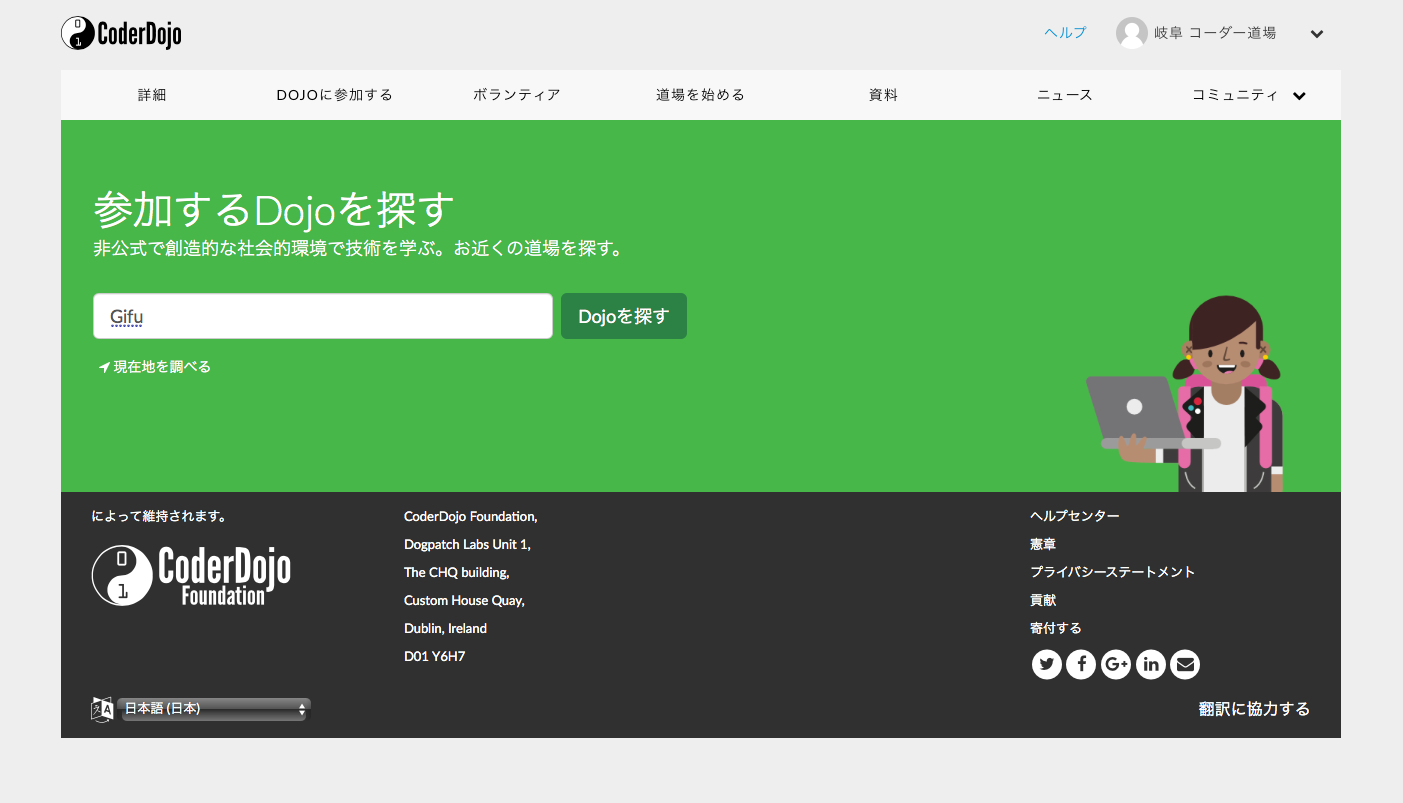CoderDojo岐阜ではCoderDojo財団が提供しているイベント管理システム(Community Platform)を利用して毎月開催する道場への参加申し込みを管理します。
他のITイベントや勉強会、CoderDojoなどでよく利用されるconnpassやDoorkeeperといったサービスを利用することも検討しましたが、CoderDojo財団が提供している仕組みを活用することにしました。
以下に、CoderDojo財団 Community Platform ウェブサイトのアカウント作成方法からお子さまの登録、そして参加したい道場への申し込み方法、入力した情報の編集方法までの一連の流れを動画で解説しています。また、その下に、スクリーンキャプチャと共に解説をしておりますので、参照してお申し込みください。
スマートフォンやタブレット端末から以下にある同様の方法でお申し込みされた際に、選択したテーブルと別のテーブルが選択されて申し込まれてしまう事案が確認されています。
ですので、イベントお申し込みに関しましてはパソコン端末上でお申し込みいただく方法をお勧めいたします。
connpassなどのサービスは、基本的に「1つの申し込みに対して1人」という仕組みですので、CoderDojoのようにご兄弟(兄妹)が揃って参加される可能性を考えると、対応し難い場合があり、その点を考慮してあるCoderDojo財団が提供するイベント申し込みシステム(Community Platform )を採用することにしています。(運用を進めていく上で今後変更する可能性もあります)
解説動画
参加申し込み方法のテキスト解説
以下の説明では、CoderDojo財団 Community Platform のアカウントをお持ちでない保護者の方が、アカウントを作り、お子さまの登録など設定を行なった後、参加したい道場へ参加申し込みを行うという流れで解説しています。
ですので、すでにCoderDojo財団 Community Platform ウェブサイトでのアカウントをお持ちの方は適宜読み飛ばしていただき参考にしてください。
CoderDojo財団ウェブサイトの保護者用アカウントを作成する(0:07〜)
まずは、保護者の方のアカウントを作成します。無料で作成できます。下のウェブサイトへアクセスしてください。
「アカウント持っているかも…?」と思われる方は、ログインを押して試してみましょう。登録の心当たりのあるメールアドレスを入力して確認することもできます。
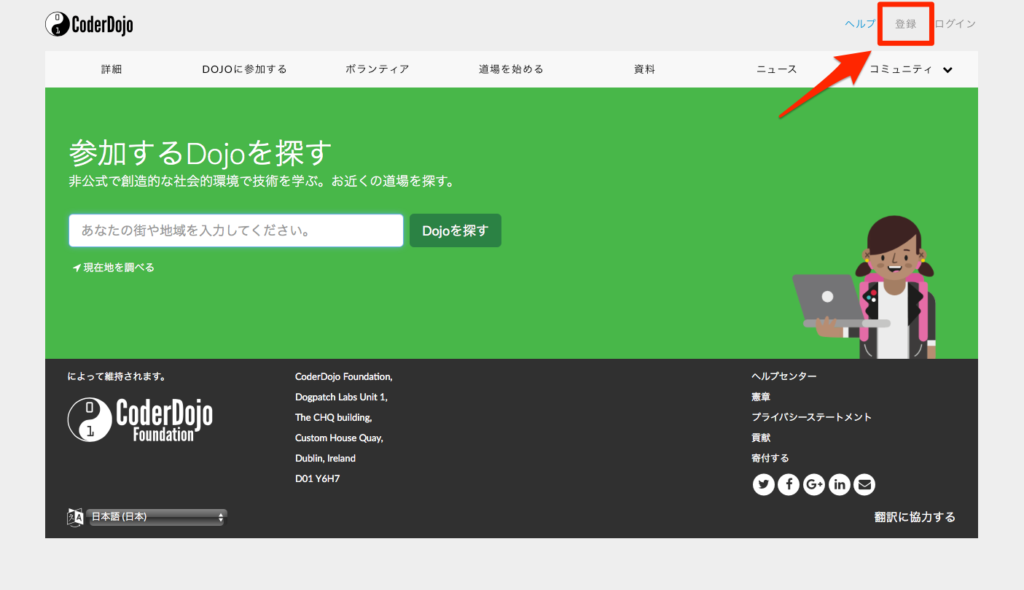
まだアカウントを持っていない場合は作成しましょう。CoderDojo財団 Community Platform にアクセスすると、上のような画面が表示されます。右上の【登録】をクリックします。
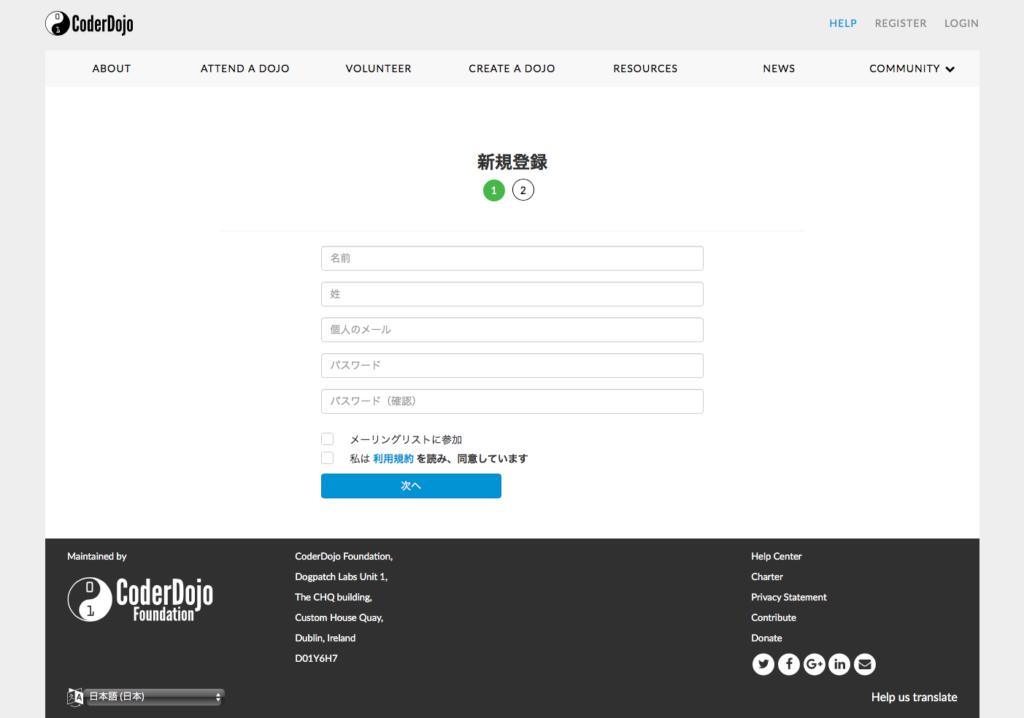
次に、以下の情報の入力をしてください。
- 名前
- 姓
- メールアドレス
- パスワード
- パスワード(確認)
その後、「メーリングリストに参加」とありますが、CoderDojo財団からのお知らせなどが届くと思われます。必要なければチェックを入れなくても良いです。
その下の、「私は 利用規約 を読み、同意しています」という部分にチェックを入れる必要があるので、利用規約を確認した上でチェックを入れて【次へ】をクリックします。
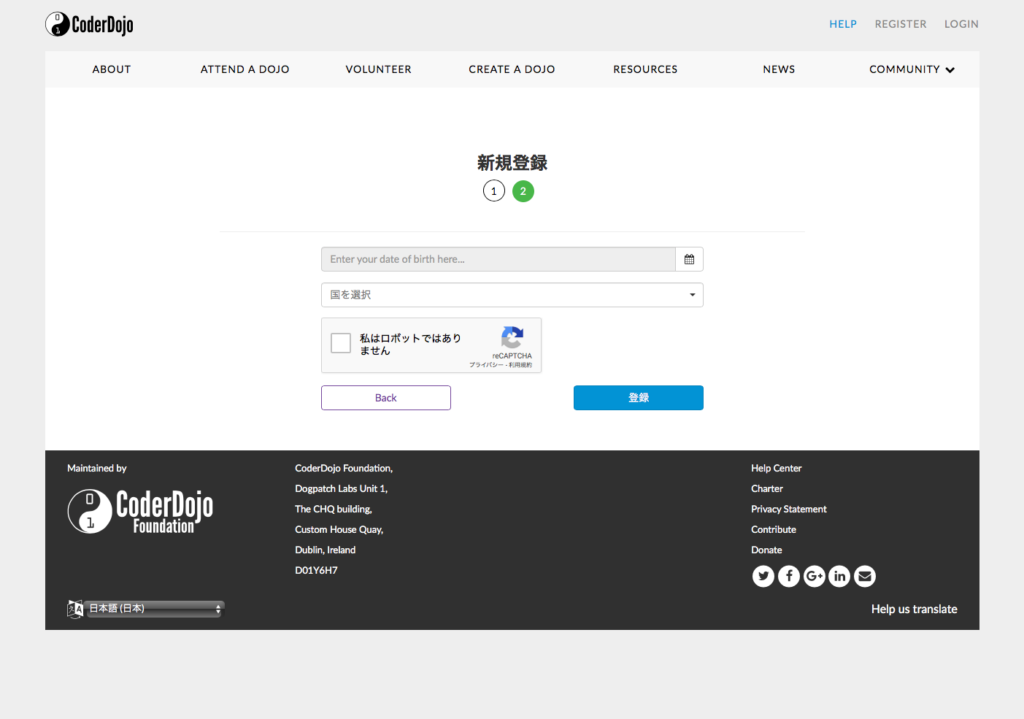
次に、生年月日をカレンダーから選び、入力します。その下に国籍を選択する箇所があるので、英語で「japan」と入力すると、すぐに出てきますので、日本人の方は「Japan」を選んで下さい。
「私はロボットではありません」にチェックを入れ、必要に応じて設問が表示されるので、正確に入力し、【登録】をクリックします。
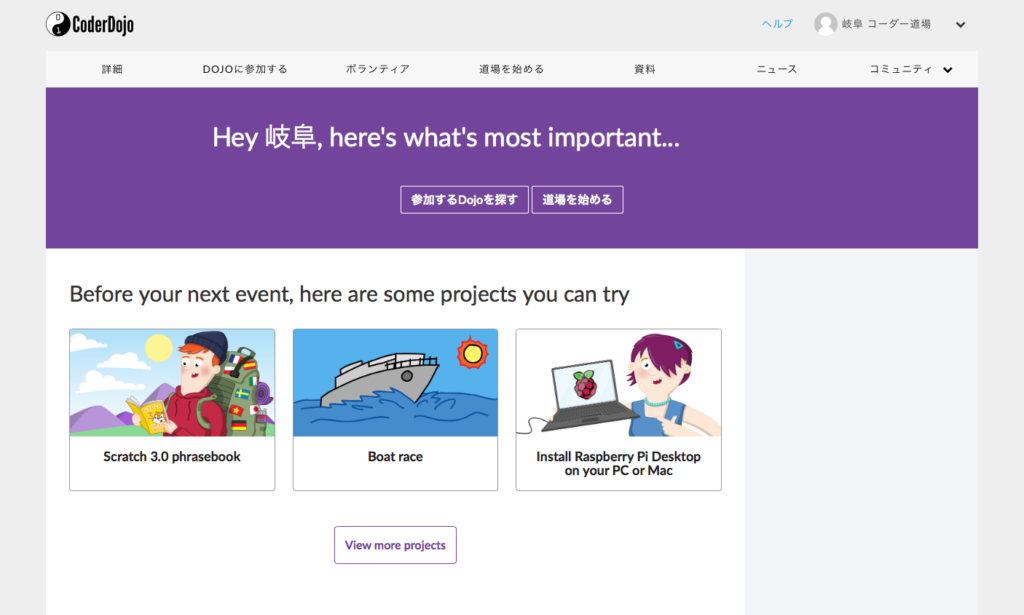
その後、上のような画面になり、画面右上に先ほど入力したご自身の名前が表示されていたら(ログイン状態になっていたら)登録が完了したということになります。
お子さまの情報を設定します(1:30〜)
次に、参加されるお子さまの情報を設定します。
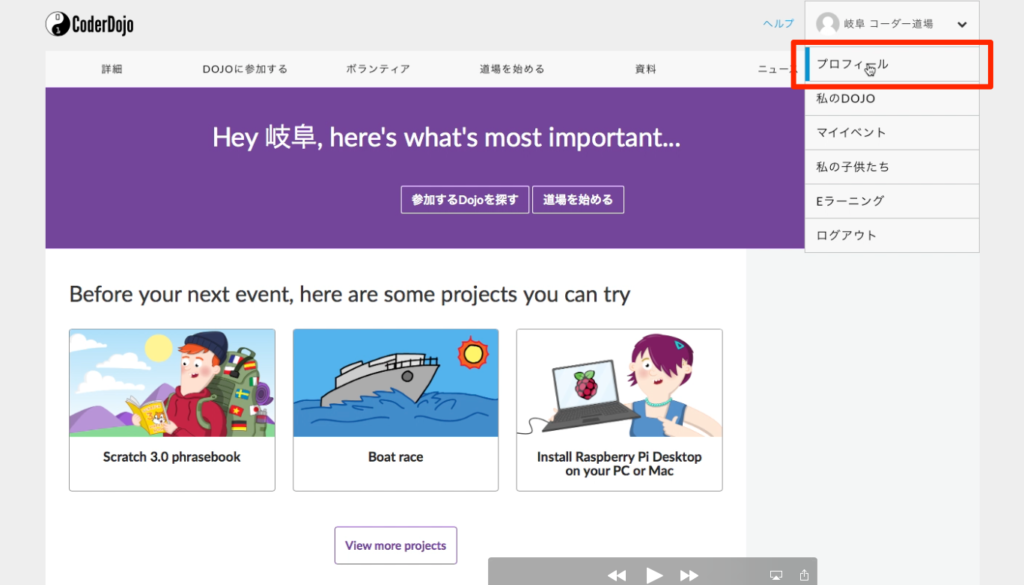
ログインしている状態(右上にアカウント名が表示されている状態)で、アカウント名部分をクリックすると、上の画像のようにメニューが表示されます。
その中の【プロフィール】をクリックします。すると、先ほど入力した情報などを確認することができるのですが、下の方にスクロールをすると、
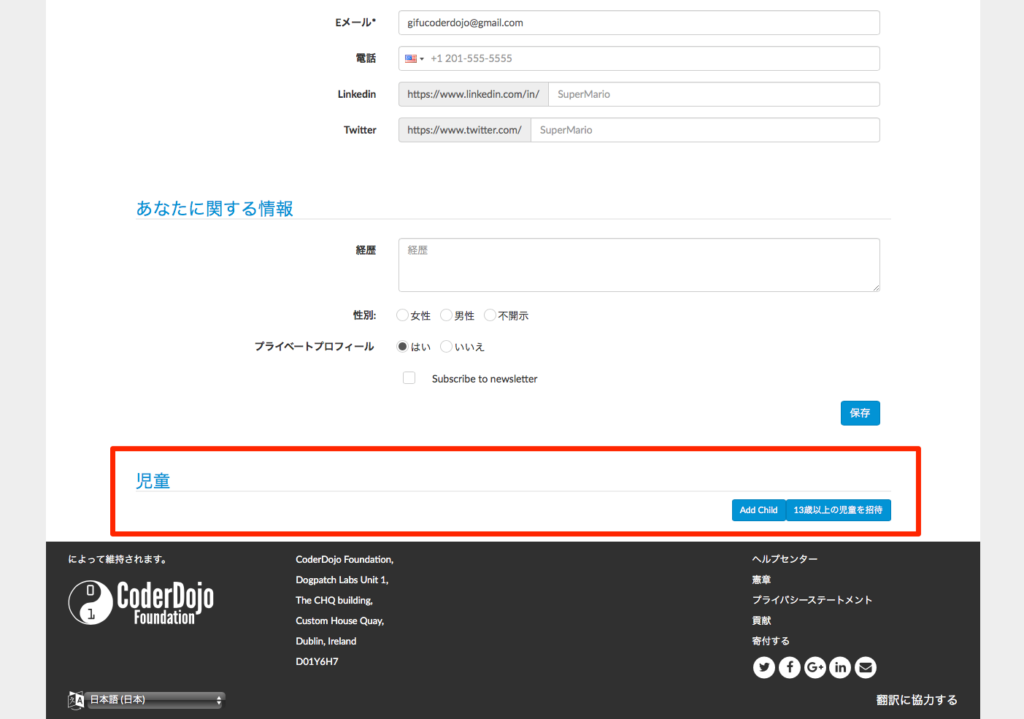
【児童】という部分があり、【Add Child】というボタンがあるのが確認できます。こちらのボタンをクリックして進みましょう。
保護者のアカウントに対して子どもを必要な人数分、設定をするという仕組みになります。
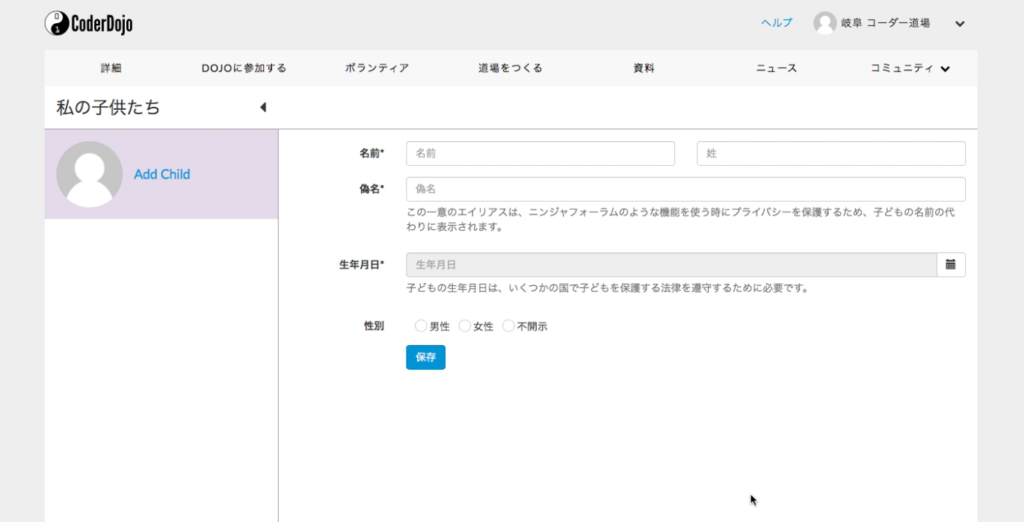
このような画面に切り替わりますので、設定する(コーダー道場に参加する)子どもの情報を入力します。
- 名前・姓
- 偽名(プライパシーを保護するために、こちらに表示させたい名前を設定しておきます)
- 生年月日
- 性別
以上を入力したら【保存】ボタンをクリックして進みます。
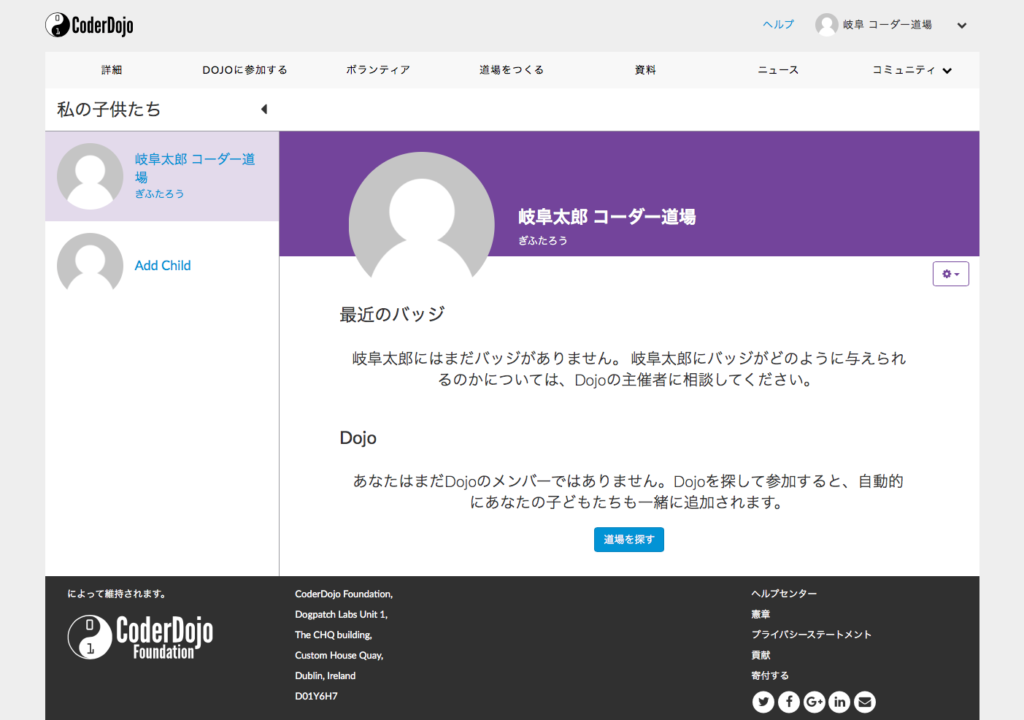
このような画面が表示されたら登録が完了したことになります。
先ほど登録したお子さま以外にも複数人のご兄弟(兄妹)を設定しておくことができます。その場合には左サイドバー部分にある【Add Child】をクリックして、先ほどと同じように次のお子さまの情報を設定します。(動画では2人兄弟という例で設定する方法をデモしています)
ここまでで、
- 保護者アカウントの作成
- 保護者アカウントにお子さまの情報を追加設定
が完了したことになります。
参加するCoderDojoを探す(3:55〜)
アカウントの設定が完了したら、実際にコーダー道場へ参加申し込みを行いましょう。
まずは、参加したい最寄りのCoderDojoを探しましょう。今回、スクリーンキャプチャと動画ではCoderDojo岐阜でデモイベント(Test Eventという名称)を作成し、参加申し込みを行う方法を解説しています。
開催されるCoderDojoによっては、お申し込みの画面が若干違う可能性がありますので、適宜読み替えていただく必要がある場合があります。(ほとんど同じだとは思いますが、募集項目の名称などは道場によって異なります)
CoderDojo財団 Community Platform のトップページに移動します。(ここではログイン状態での画面表示で解説しています)
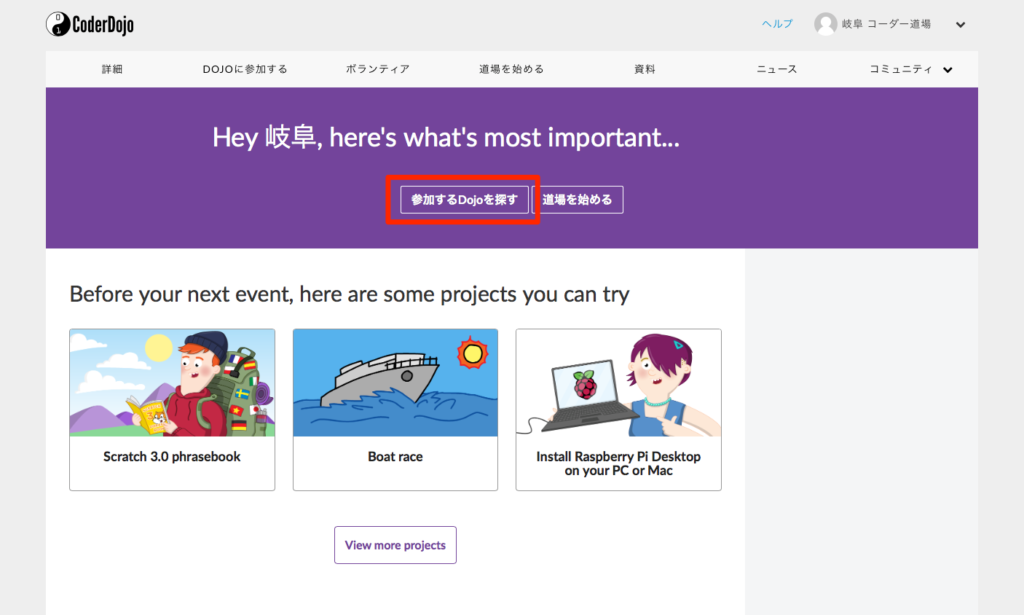
トップページ内にある【参加するDojoを探す】をクリックして進みます。
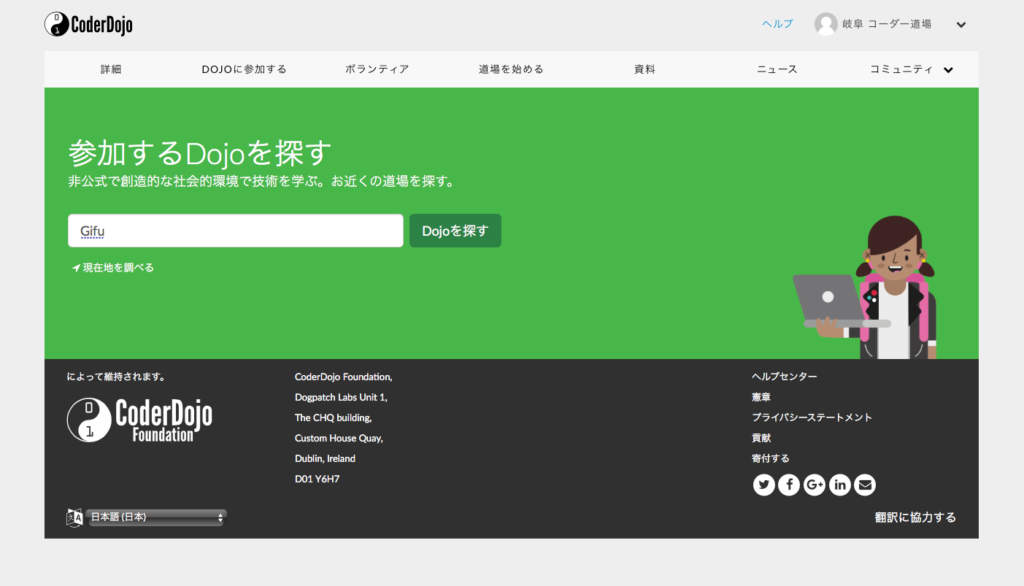
上の画像のような画面になるので、地域名や道場名などで検索してみましょう。(ここでは「Gifu」と検索しています)
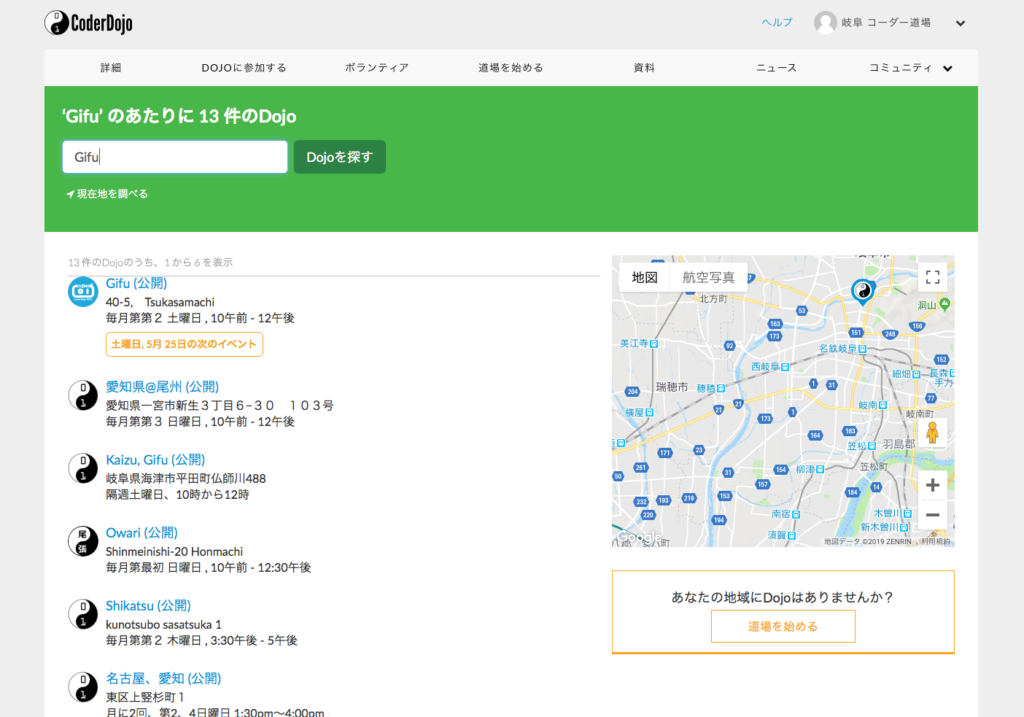
画面右の地図とコーダー道場名を参考にしながら、参加したい道場を特定します。今回はデモとして、このスクリーンキャプチャでも最上部に表示されていますCoderDojo岐阜のデモ用に作成した道場への参加申し込みを進めていきます。
オレンジ色の文字と罫線で囲われた「土曜日, 5月25日の次のイベント」と書いてあるイベント(道場)に参加申し込みをしてみましょう。
このオレンジ色の部分をクリックします。
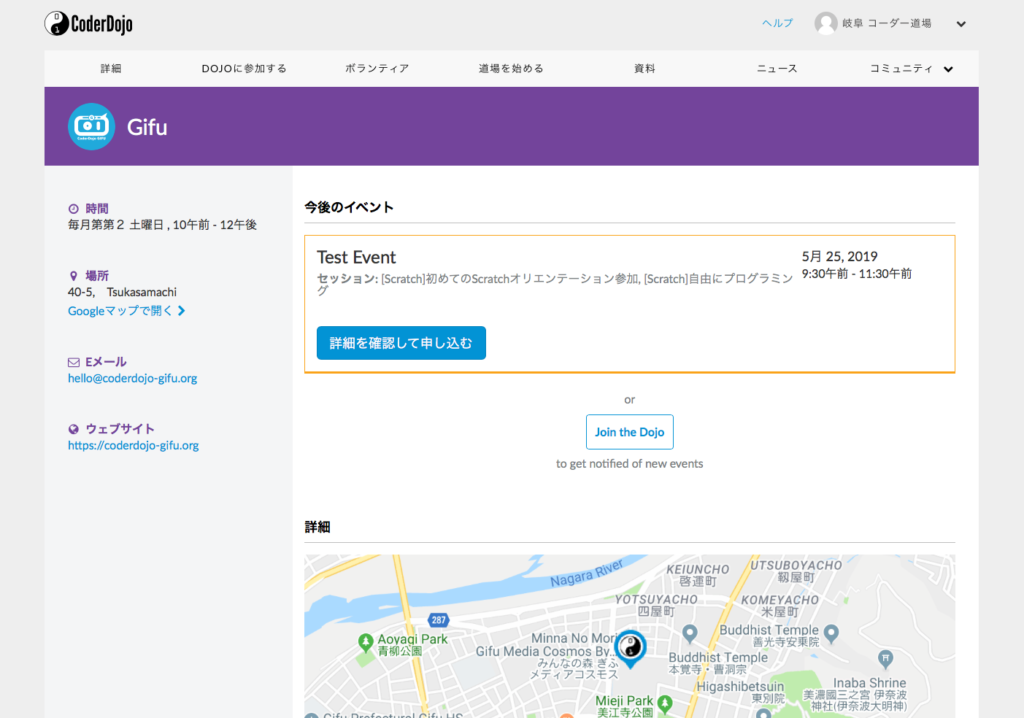
すると、上のような画面になります。
ここでは、イベント名が「Test Event」となっていますが、実際には「第○回CoderDojo岐阜」というようなイベントタイトルになることが多いと思います。イベントタイトルと開催日時をしっかり確認して、申し込むイベントであれば【詳細を確認して申し込む】をクリックして進みます。
参加したいCoderDojoに申し込む(4:10〜)
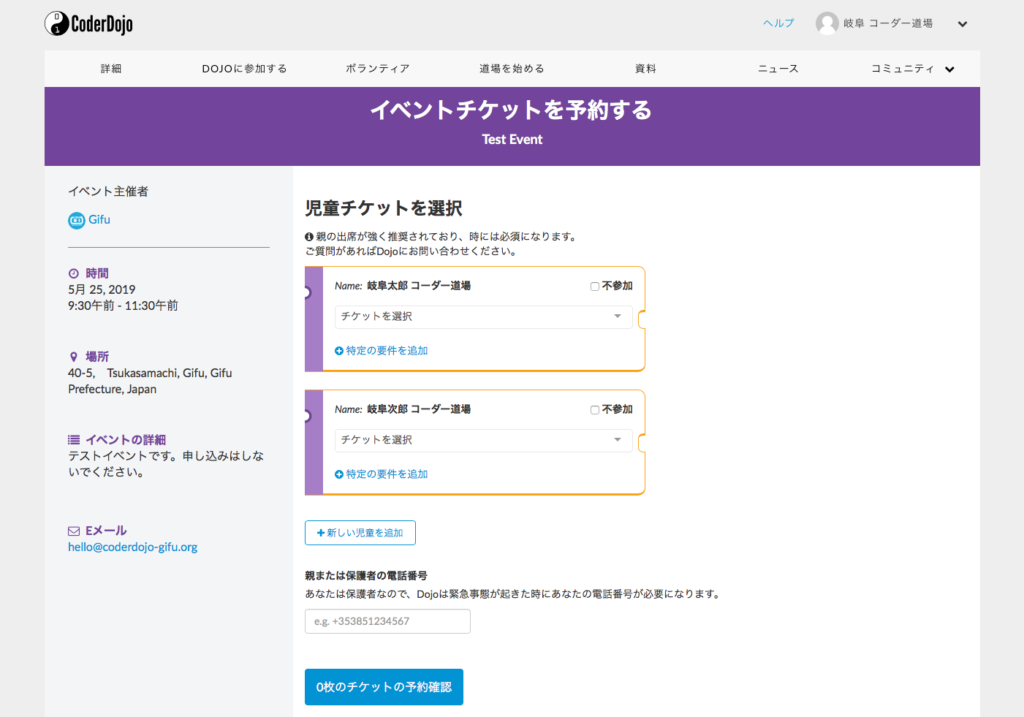
開催されるCoderDojoの詳細ページは上のようになります。
このアカウントでは子どもを2人設定してあるので、子ども2人分それぞれにチケットを選択できるようになっていることがわかります。
このチケットの内容は各道場によって異なってきます。また、開催される内容によっても変わってきます。ですので、このページの左側に掲載されている「イベントの詳細」といった部分をしっかりと読んで、子どもさんがどのチケットに申し込みたいかを確認する必要があります。
「イベント詳細」に長文が掲載されている場合は「全イベント詳細を読む」というリンクが表示されるのでクリックすると、全文表示されます
また、この画面でも設定し忘れていた分のお子さまの設定を追加することができます。
そして、「親または保護者の電話番号」という部分に保護者の電話番号を入力する必要があるのですが、普通に携帯電話番号などを入力するとエラーが表示されます。ここでは、日本の国際番号である「+81」を頭に付けて、電話番号の最初の0を取った番号を入力する必要があります。
仮に携帯電話番号「080-1234-5678」を設定する場合には、「+818012345678」と入力します。ご注意ください。
ご兄弟(兄妹)の設定をされていても、1人だけしか参加しない場合などもあるかと思います。そういった場合は、参加されるお子さまのチケットを選択し、参加されないお子さまには【不参加】という部分にチェックを入れることで設定が可能です。
ここで、実際にお子さまのチケットを選択し「x枚のチケット予約をリクエスト」というボタンをクリックして進みます。
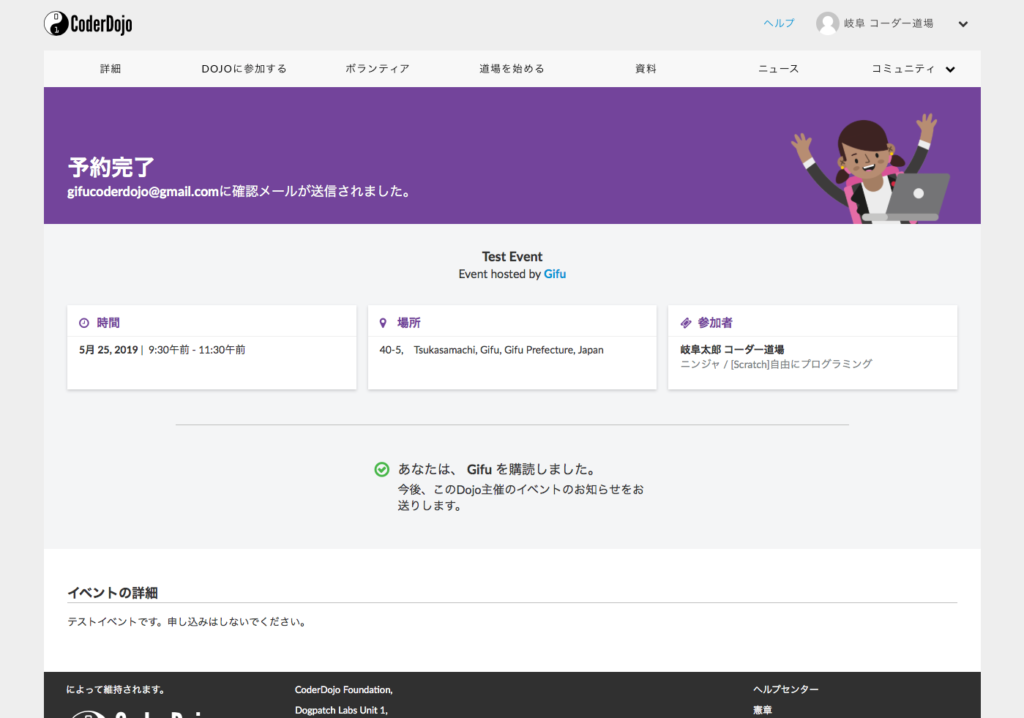
上のような画面になれば、予約が完了したことになります。今後、開催に向けた情報などがメール配信されることも考えられますので、この時点で確認メールが届いているか必ず確認しておきましょう。
「参加者」という部分で、申し込んだチケットに間違いがないか今一度確認しておきましょう。
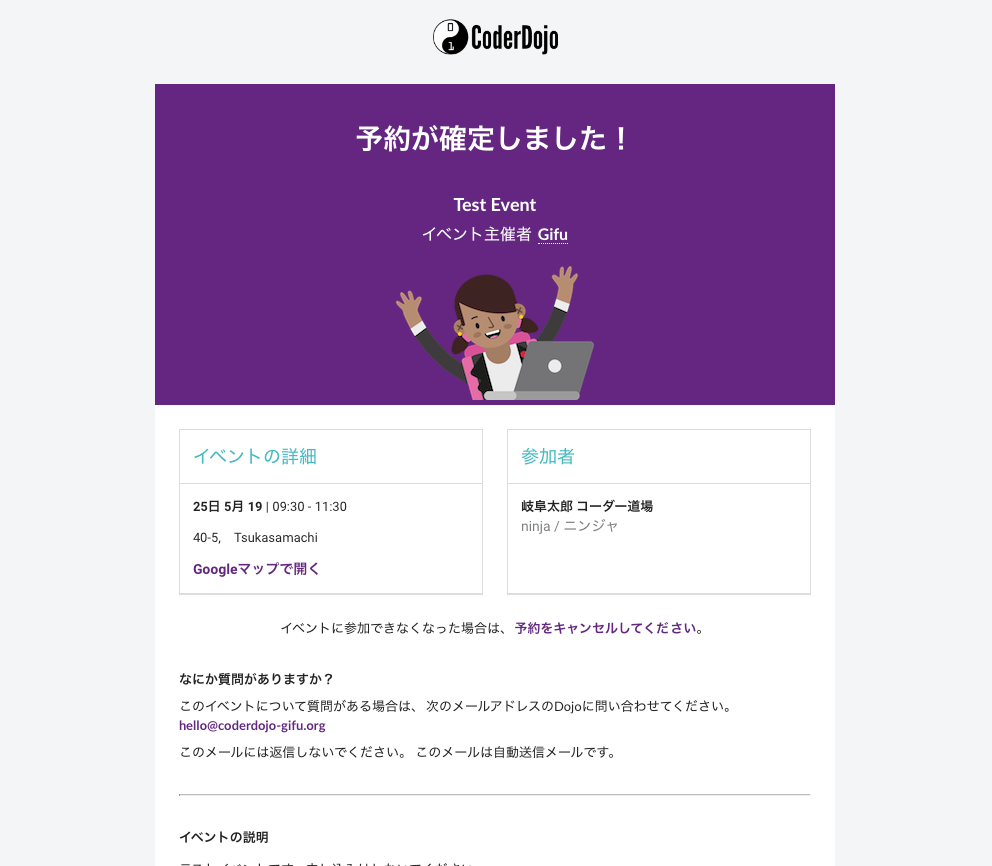
上のようなメールが受信できていれば問題ありません。お申し込みの完了です!!
申し込んだチケットを変更する(6:07〜)
上の方法で申し込んだチケットを変更したい場合には、以下のような流れで変更を行います。
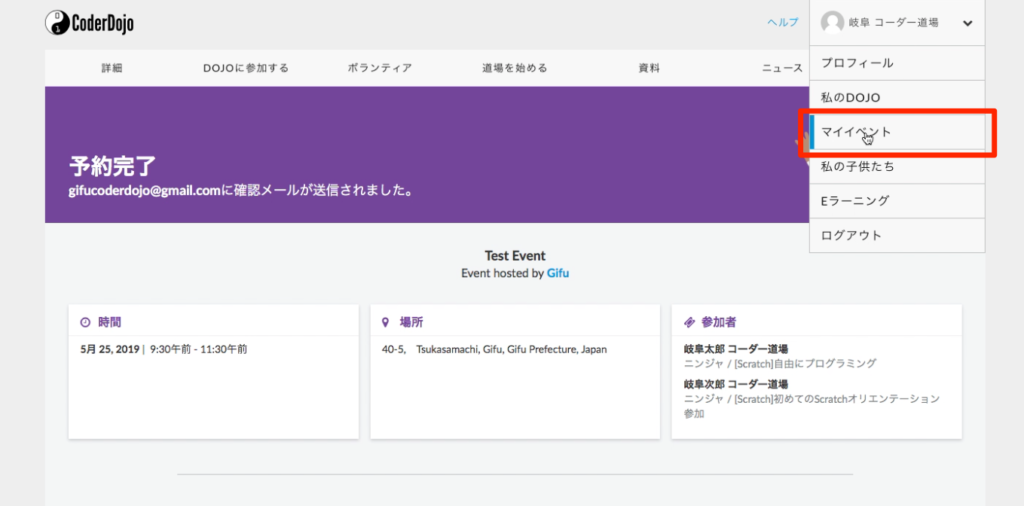
ログインをした状態で、アカウント名をクリックしてメニューを表示します。その中から「マイイベント」をクリックします。
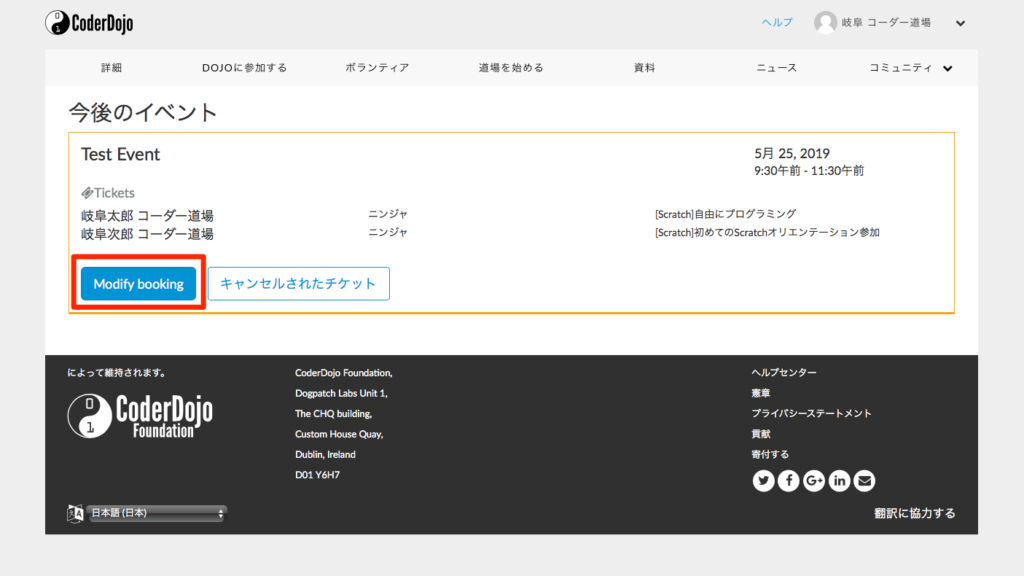
すると、上のスクリーンキャプチャのように今後参加するイベント(申し込み済みのイベント)が表示されます。その中から、修正をしたいチケットを含むイベント部分の【Modify booking】ボタンをクリックします。
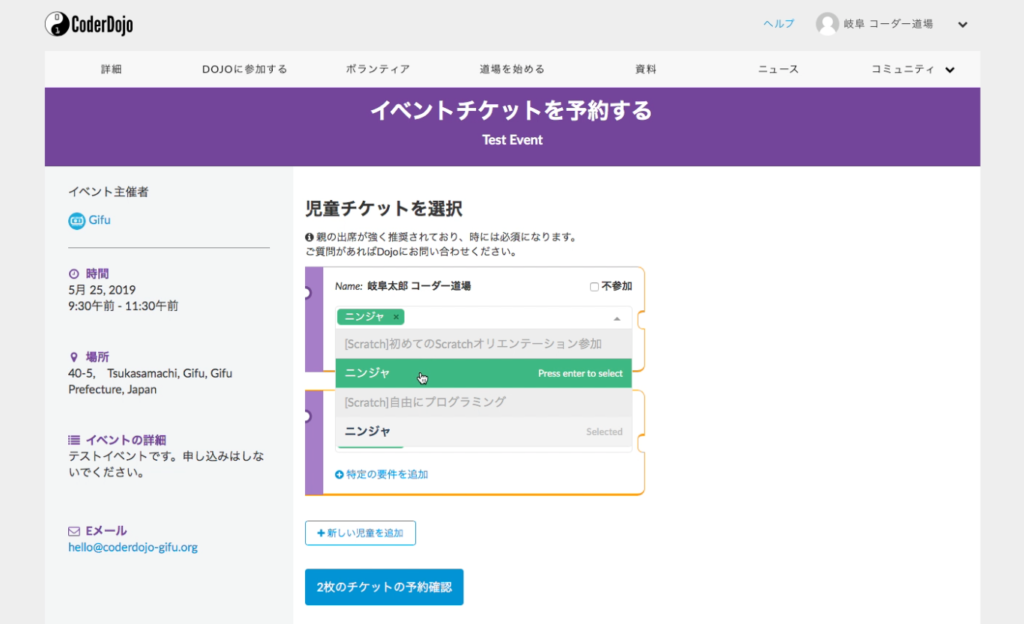
すると、参加申し込み時にチケットを選択した画面と同じ画面が表示されますので、変更を行い、申し込み時と同じように【x枚のチケットの予約確認】ボタンをクリックします。
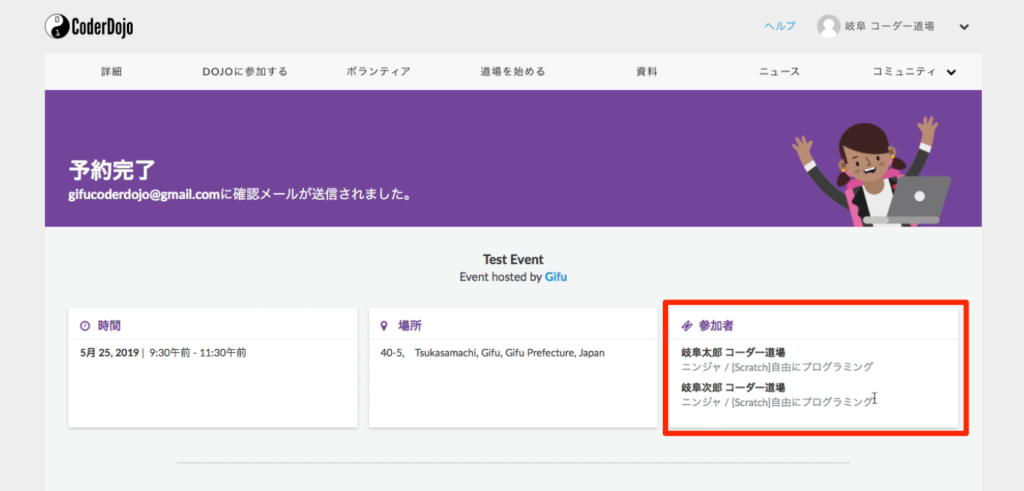
申し込み時と同じように、予約完了画面となりますので、実際に変更した内容に変わっているか確認してください。
また、変更後もメールが届きますので、そちらの内容も同じように確認が必要ですのでお忘れなく!
まとめ
以上で、
- CoderDojo財団 Community Platform の保護者アカウント作成
- 保護者アカウントへ子どもの情報を設定
- 参加したい道場のイベントを探す
- イベントへ申し込む
という、一連の流れを動画(当ページ最上部に掲載)とスクリーンキャプチャ・テキストにて解説しました。
ご不明な点は、CoderDojo岐阜へお問い合わせフォームもしくは各SNS経由にてコメントいただければ、可能な限りお返事させていただきます。
ぜひ、参考にしていただき1人でも多くの未来のニンジャと保護者様が良い道場にめぐり合われますように!!